League of Legends é um dos títulos mais acessíveis no PC devido aos seus baixos requisitos de sistema e jogabilidade nítida. Embora os jogos para PC e consoles existam desde os anos 70, os jogos para celulares podem alcançá-lo e assumir a coroa como a plataforma mais acessível do mundo.
Faz sentido, já que os telefones se tornaram uma parte essencial de nossas vidas e a maioria deles pode fazer as tarefas que as pessoas costumavam fazer em computadores. Dado que é um grande desafio para os jogadores que estudam e trabalham encontrar tempo para ligar seu console ou PC para desfrutar de uma sessão de jogo, os jogos móveis se tornaram a alternativa definitiva. Os jogadores móveis podem puxar seus telefones ou tablets de qualquer lugar para jogar algumas partidas do Wild Rift, por exemplo.
Wild Rift foi projetado desde o início para torná-lo compatível com quase todos os dispositivos móveis que rodam Android e iOS. Isso também permitiu que a Riot Games apresentasse controles projetados exclusivamente para o Wild Rift. Essas configurações otimizadas tornam extremamente fácil para qualquer pessoa pegar o jogo e se divertir ao máximo.
Embora qualquer jogador com a menor experiência de MOBA móvel seja capaz de se acostumar com os controles do Wild Rift em menos de uma hora, os jogadores de PC obstinados podem achar difícil se adaptar. Se você gostaria de ter uma amostra do que Wild Rift tem a oferecer, mas não quer perder tempo tentando descobrir como controlar seu personagem, você pode tentar com o mouse e o teclado.
O Wild Rift não tem suporte oficial para mouse e teclado, o que significa que fazê-lo funcionar com seus periféricos exigirá que você use emuladores de Android de terceiros ou aplicativos de mapeamento de teclado se ainda quiser jogá-lo em seu tablet ou telefone.
Veja como você pode jogar Wild Rift com seu confiável mouse e teclado para jogos.
Jogue Wild Rift através de um emulador Android em seu PC/Mac
A maneira mais fácil de usar o mouse e o teclado para jogar jogos móveis é por meio de emuladores de Android, e Wild Rift não é exceção. Quase todos os desenvolvedores de emuladores de Android adicionam mapeamentos personalizados de teclado e mouse aos seus lançamentos, tornando quase todos os jogos móveis instantaneamente compatíveis com seus periféricos.
Embora existam vários emuladores de Android disponíveis que também são compatíveis com dispositivos Mac, decidimos ir com Bluestacks para fins de teste. Os desenvolvedores do emulador são relativamente rápidos para adicionar novos mapeamentos de teclado para cada lançamento de grande jogo em plataformas móveis.
Instale o emulador de Android de sua escolha e crie uma conta Google, se ainda não tiver uma. Você precisará fazer login em sua conta do Google por meio do emulador para concluir o processo de configuração e deverá ser capaz de baixar qualquer jogo que desejar por meio da Google Play Store.
Pesquise Wild Rift e baixe-o clicando no botão verde “Instalar”. Considerando que Wild Rift tem um tamanho de arquivo de mais de um GB, pode levar alguns minutos para instalar completamente. Este processo varia de acordo com a velocidade da sua internet.
Você saberá que Wild Rift está pronto para jogar quando vir seu ícone na tela inicial e clicar nele para iniciar o jogo. Seu emulador deve apresentar todas as teclas de atalho disponíveis ao iniciar o jogo e você também pode personalizar todos os atalhos de teclado de acordo com sua preferência.
Wild Rift pedirá que você faça login com suas contas do Google, Riot ou Facebook. Isso vinculará sua progressão Wild Rift a uma dessas contas. Recomendamos usar sua conta Riot existente ou criar uma nova, já que ir com o desenvolvedor do jogo para armazenar sua progressão sempre será uma opção melhor a longo prazo.
Se você está preocupado em esquecer suas teclas de atalho enquanto joga, você não tem nada a temer, pois os indicadores de atalho de teclas permanecerão na tela a menos que você decida desativá-los.



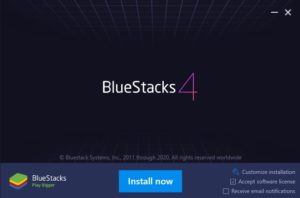

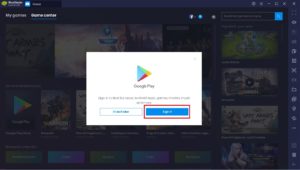

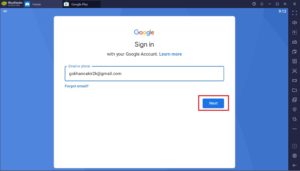
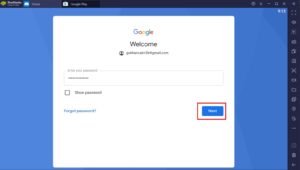
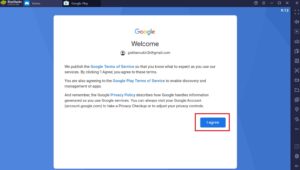
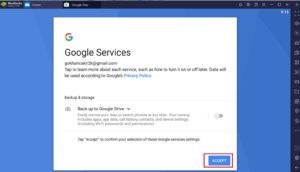
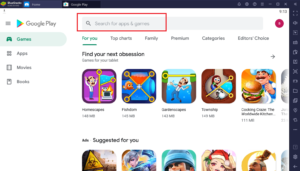
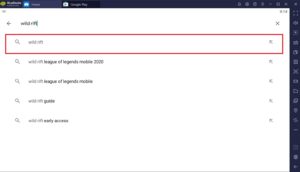
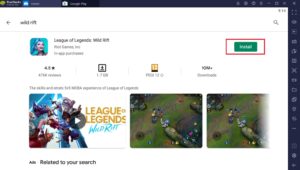
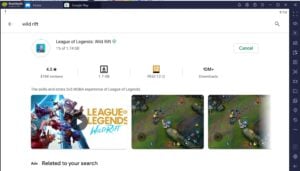
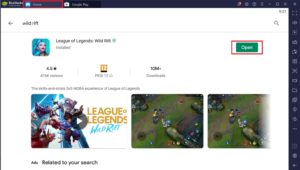
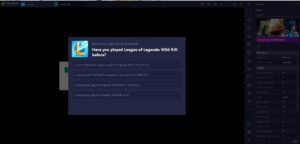
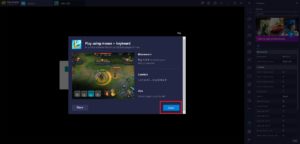


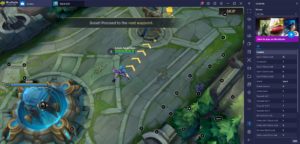
Dicas de desempenho para jogar Wild Rift em emuladores de Android
A maioria dos emuladores alocará uma pequena parte dos recursos disponíveis do seu PC, mas você também terá a chance de dedicar mais recursos para aumentar o desempenho do seu emulador.
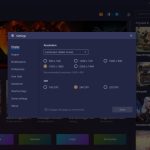
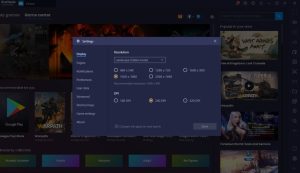
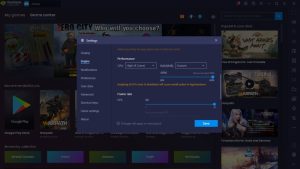
Use um mapeador de teclas em seu telefone Android para jogar Wild Rift com seu mouse e teclado
Se você ainda deseja manter a ação em seu dispositivo móvel, pode baixar um keymapper em seu dispositivo Android. Uma pesquisa rápida na Google Play Store deve retornar mais do que algumas opções quando se trata de mapeadores de teclas, mas os mais notáveis que você pode experimentar são os mapeadores de teclas Octopus e Panda. Embora desenvolvedores diferentes desenvolvam os dois aplicativos, ambas as equipes fazem parte da mesma empresa-mãe, daí os nomes e ícones com temas de animais.
Considerando que você precisará conectar o mouse e o teclado em seu dispositivo móvel, você também precisará de um hub USB C multiport. Embora você também possa usar um mouse e teclado Bluetooth para obter um resultado com menos fios, conectar-se com fio será mais confiável em termos de atraso de entrada e qualidade da conexão entre o telefone e os periféricos.
Assim que você começar a executar um desses aplicativos de mapeamento de teclas, ele detectará os jogos em seu dispositivo e os métodos de entrada conectados. Embora haja atalhos de teclado pré-existentes para alguns dos jogos, você também pode precisar criar um do zero se não houver nenhum perfil de tecla disponível para Wild Rift.
Se você não vir Wild Rift na seção de jogos detectados do seu mapeador de teclas, você pode adicioná-lo manualmente. Você precisará iniciar o jogo por meio do aplicativo de mapeamento de teclas, mas ele permitirá mapear ou remapear seus atalhos de teclado para Wild Rift.
Você pode usar um mouse e teclado no iPad e iPhone para jogar Wild Rift?
A Apple é mais rígida no que diz respeito aos aplicativos que aceita em sua App Store. Os usuários do IOS ainda podem usar uma combinação de mouse e teclado para jogar, mas suas opções serão bastante limitadas em comparação com os usuários do Android.
ShootingPlus_v3 parece ser um dos poucos aplicativos de mapeamento de teclado que recebe atualizações frequentes na plataforma, e você precisará instalá-lo antes de conectar o teclado e o mouse ao dispositivo iOS.
Conecte seus periféricos por Bluetooth ou um adaptador USB-C e inicie o mapeador de teclado de sua escolha para ajustar seus mapeamentos de teclado.
Você também precisará iniciar o Wild Rift através do aplicativo keymapper para fazê-lo funcionar com o jogo.
A Riot não divulgou uma declaração oficial sobre sua postura contra os usuários do emulador e ambos os métodos se qualificam como o uso de um emulador para jogar Wild Rift. Outros jogos móveis populares, como PUBG e CoD Mobile, detectam os usuários do emulador quando eles se conectam ao jogo e os separam do pool de combinação de usuários da tela sensível ao toque.
Isso significa que, na maioria dos jogos, os jogadores de teclado e mouse jogarão apenas uns contra os outros, e se você for um jogador de touchscreen que joga no mesmo grupo com um jogador de teclado / mouse, você também será colocado contra outro jogador de teclado e mouse. A suposição atual é que deveria ser o caso para Wild Rift também, mas considerando que o jogo ainda está em beta com um número limitado de usuários, há também uma chance de que os jogadores de teclado e mouse enfrentem usuários de touchscreen.
Artigo publicado originalmente em inglês por Gökhan Çakır no Dot Esports no dia 11 de dezembro.






Published: Dec 14, 2020 02:59 pm